windows xp如何连接wifi
更新时间:2024-07-14 11:01:32作者:jiang
在当今数字时代,WiFi已经成为我们日常生活中必不可少的一部分,对于使用Windows XP操作系统的用户来说,连接WiFi可能会有些困难。不过只要按照正确的步骤操作,就能轻松连接WiFi网络。接下来我们将介绍一些Windows XP电脑连接WiFi的方法,帮助您顺利上网。
步骤如下:
1.在“开始”菜单中选择“控制面板”。
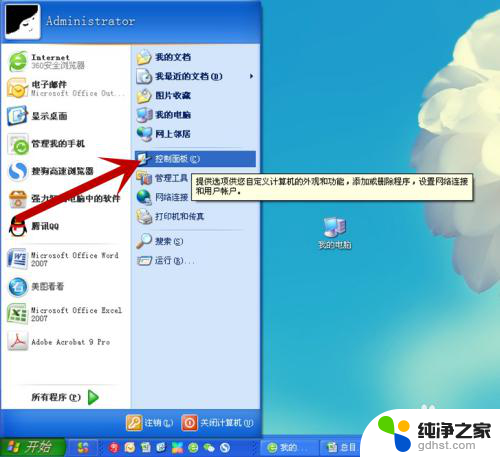
2.在“控制面板”中,选择“网络连接”。
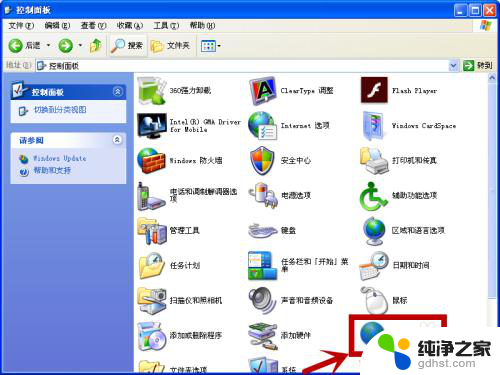
3.用鼠标右击”无线网络连接“,在弹出的对话框中选择”启用“。
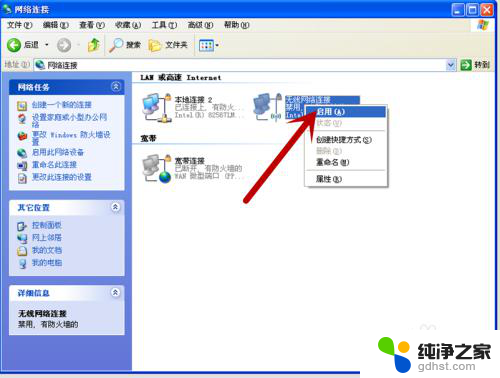
4.系统则开始自动连接无线网络,大概需要花30秒钟。
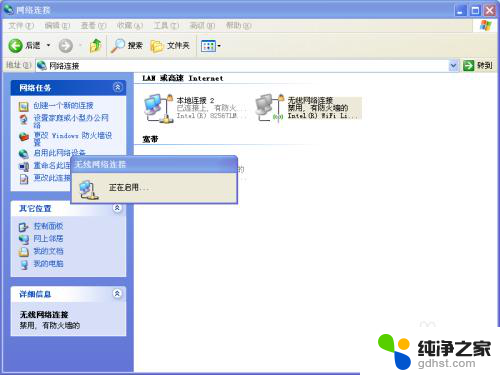
5.一会儿,成功连接无线网络,显示“已连接上”。
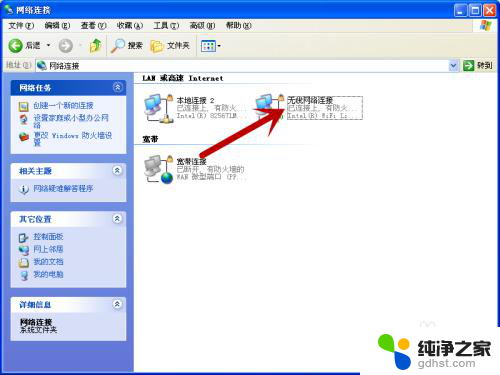
6.有时候,电脑更换了新地方,要连接新的无线网络,怎么办呢?鼠标右击”无线网络连接“,选择”查看可用的无线连接“。
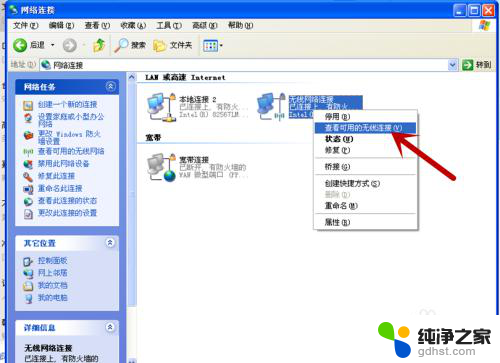
7.系统将附近的所有无线网络全部列出来,选择其中一个。
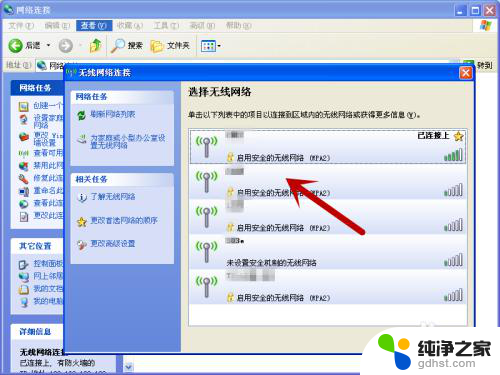
8.因为是第1次使用,所以要输入该无线网络的密码。输入后,点击”连接“即可。
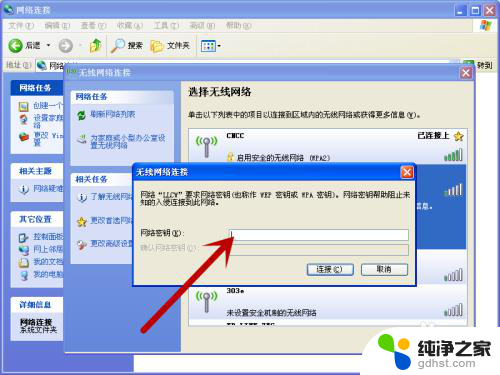
以上就是关于如何在Windows XP上连接WiFi的全部内容,如果您遇到相同的情况,您可以按照这些方法来解决问题。
- 上一篇: 微信电话怎么变声音
- 下一篇: 电脑能投影到投影仪吗
windows xp如何连接wifi相关教程
-
 windowsxp怎么连接wifi
windowsxp怎么连接wifi2024-02-12
-
 监控如何重新连接wifi
监控如何重新连接wifi2024-06-11
-
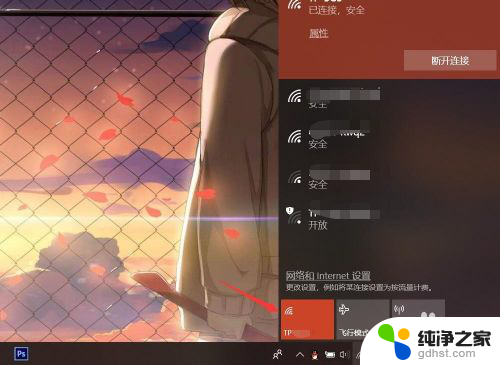 如何查看电脑已经连接wifi密码
如何查看电脑已经连接wifi密码2024-02-12
-
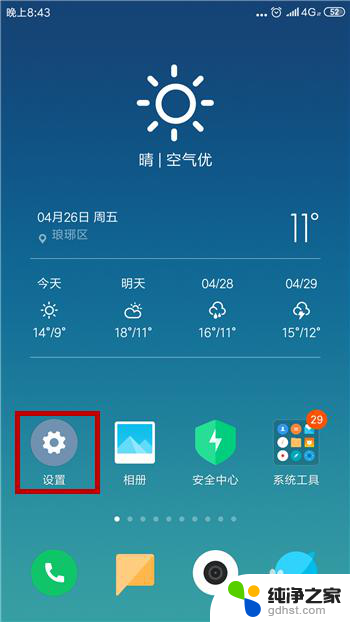 手机连接wifi如何查看密码
手机连接wifi如何查看密码2023-12-02
电脑教程推荐